EXCEL设置图片旋转
1、打开含有图片的示例工作簿,如下图所示
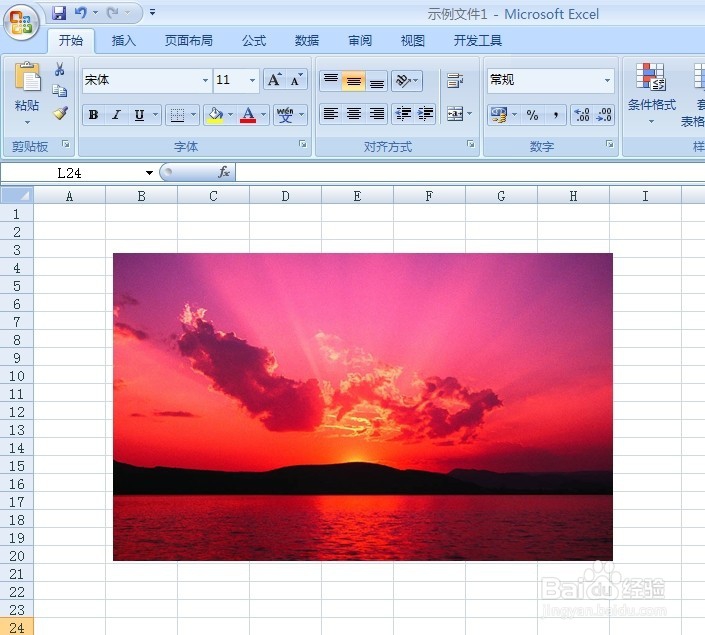
2、双击图片,图片会出现控点(图中红色箭头所指),并且进入到“图片工具”的“格式”选项卡(图中红框)
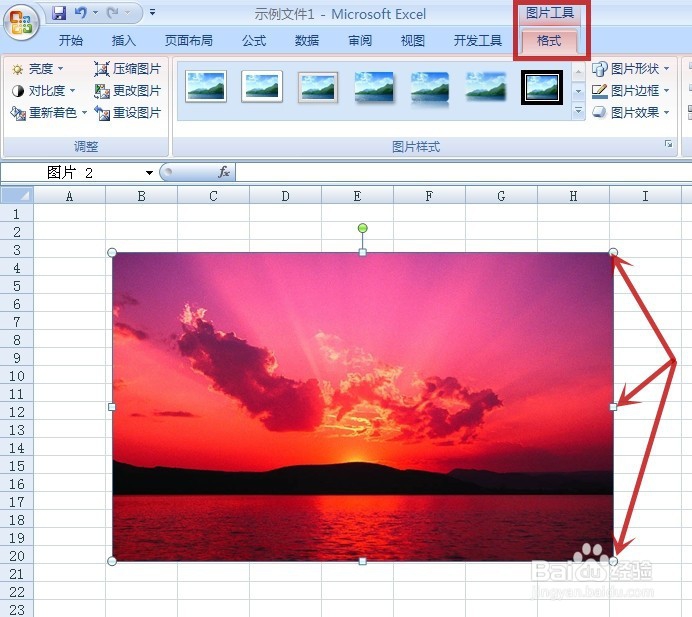
3、点击“排列”功能组(图中红色箭头所指)中的“旋转”旁的黑色下拉三角形(图中蓝色箭头所指),弹出蓝框所示的对话框,可在其中选取相应的效果按钮对图片进行旋转或翻转
若需要更精确的旋转,则点击“其他旋转选项”(图中绿色箭头所指)

4、弹出“大小和属性”对话框,可见“旋转”这栏里的数据默认是“0”(图中红框),在其文本框内输入想要的角度值,如图中蓝框的示例值,再点击“关闭”(图中蓝色箭头所指)

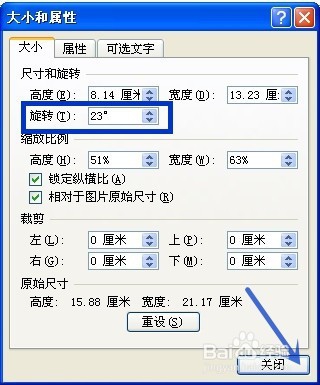
5、图片按顺时针方向进行了旋转23度,效果如下图所示。
若要图片逆时针旋转,则在输入旋转角度前加上减号“-”
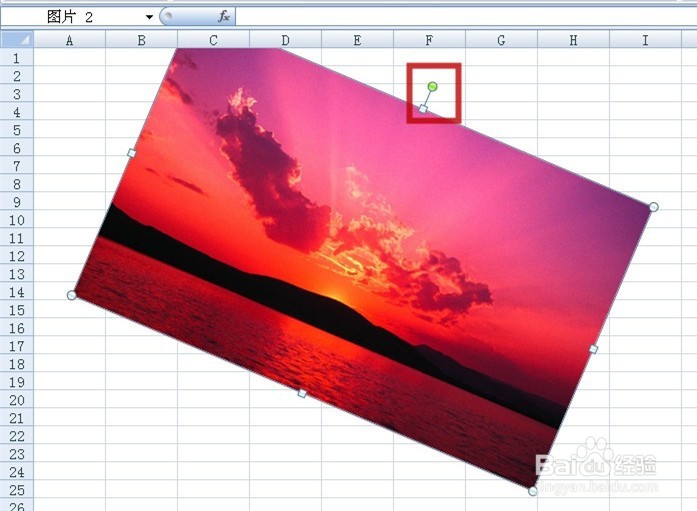
1、双击图片,图片出现的控点中,有一个绿色的圆点,如下图红框所示

2、将鼠标指针移到此绿色圆点,则鼠标指针会变成黑色半圆箭头形(图中红框),按住鼠标左键,并向左或向右移动,则图片会跟着旋转,鼠标指针变成一个黑色4箭头圆形(图中蓝框),到达想要的效果时,放开鼠标左键就完成图片的旋转了。
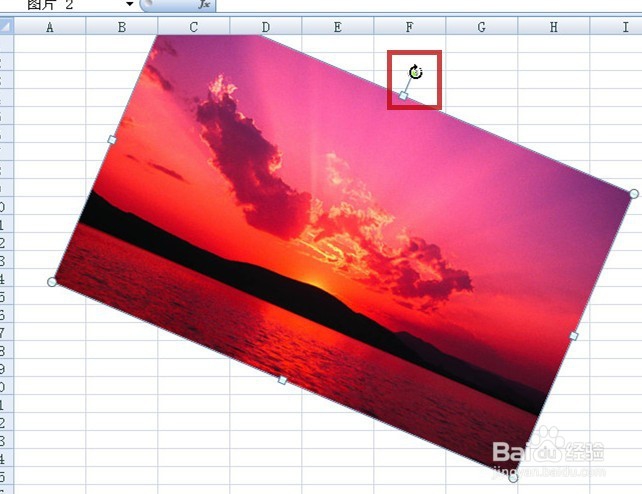
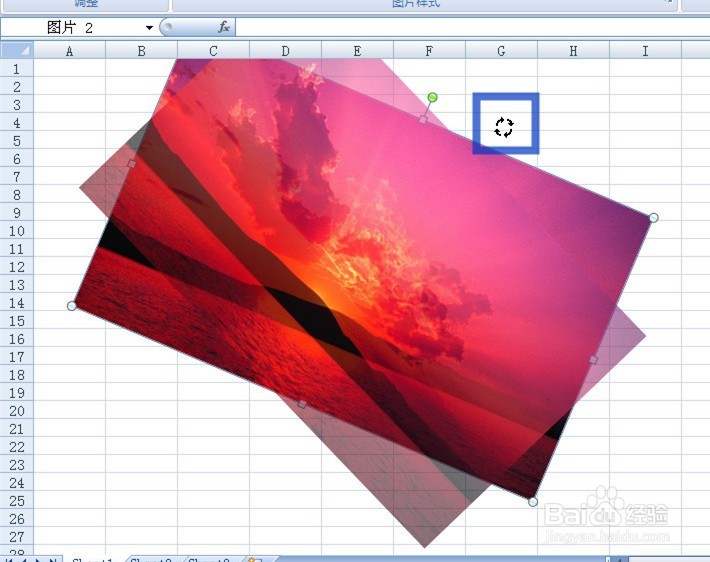
声明:本网站引用、摘录或转载内容仅供网站访问者交流或参考,不代表本站立场,如存在版权或非法内容,请联系站长删除,联系邮箱:site.kefu@qq.com。
阅读量:106
阅读量:185
阅读量:145
阅读量:159
阅读量:196